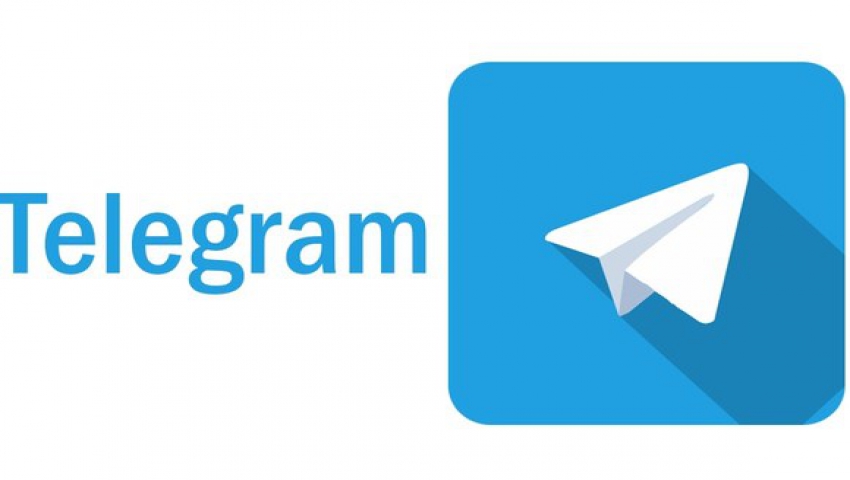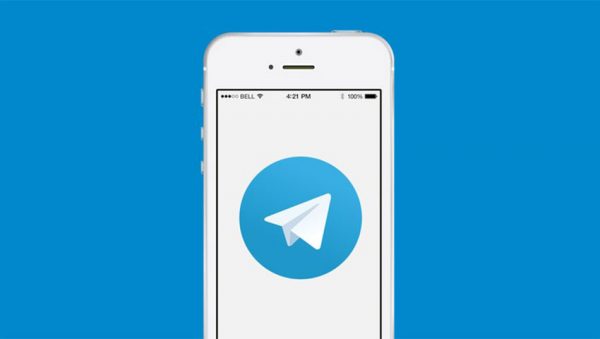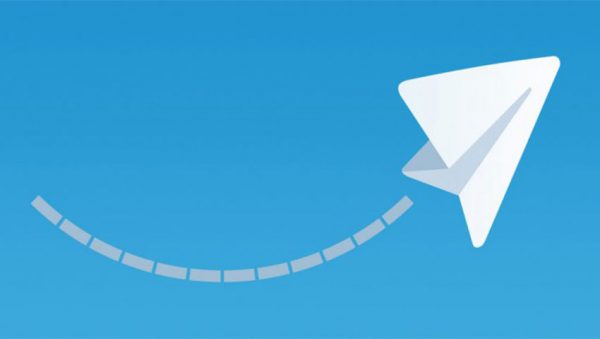تلگرام به آرامی و با سیری تدریجی به یکی از محبوبترین پیامرسانهای دنیا تبدیل شد. تلگرام این موفقیت را نه تنها به امنیت ویژهای که بیشتر رقبایش ازجمله واتس آپ دارد مدیون است، بلکه این موفقیت به ویژگیهای جدیدی که مدام به برنامه اضافه میکند هم ارتباط دارد. با این حال معرفی ویژگیهای جدید بهطور منظم، بدان معناست که یک سری از آنها ازنظر پنهان بوده و تعدادی از کاربران معمولی در جریان آنها نخواهند بود. ما قرار است در این پست این مشکل را حل کرده و ترفندهای تلگرام که هرکسی باید بلد باشد را به شما آموزش دهیم.
1_ خاموش کردن اعلان یا نوتیفیکیشن چتهای دوبهدو
اکثر اوقات یک نفر هست که مدام پیامهای جورواجور برایمان فوروارد میکند و با این کار اعصابمان را بهم میریزد. تلگرام برای صامت کردن چنین مخاطبینی راه حل دارد. فقط کافی است که چت این فرد را باز کرده و بر روی عکس او ضربه بزنید، حالا بر روی گزینهی Notification یا اعلانها لمس کرده و آن را برای دورهای مشخص یا برای همیشه بی صدا و یا mute کنید.
2_ تغییر شماره تلفنها
یکی از نکات مثبت تلگرام این است که بدون از دست دادن چتهای قبلی، میتوانید شماره تلفنتان را عوض کرده و با شمارهی جدیدی وارد شوید. به این منظور بر روی گزینهی setting یا تنظیمات ضربه زده و بر روی شماره موبایلتان بزنید. در اینجا تلگرام یک سری اطلاعات به شما میدهد که وقتی این کار را بکنید چه اتفاقی میافتد. اساساً تمام پیامهایتان به شمارهی جدید انتقالیافته و شمارهی جدیدتان بهطور خودکار به تمام مخاطبین تلگرامتان اضافه میشود. البته به جز مخاطبین مسدود شدهتان. بدین منظور روی تغییر شما یا Change number ضربه زده، شمارهی جدیدتان را وارد کرده و بقیهی روند را دنبال کنید.
3_ از چندین حساب تلگرام استفاده کنید
در آخرین آپدیتها، تلگرام به کاربران اجازهی داشتن چند اکانت یا حساب را داده است. این ویژگی برای کسانی که میخواهند حسابهای مختلف کاری یا شخصی داشته باشند بسیار کارآمد است. برای اضافه کردن حساب جدید بر روی فلش کنار اسمتان ضربه زده و بر روی Add account یا اضافه کردن حساب جدید بزنید. پس از آن فقط لازم است که شمارهی جدیدتان را وارد کرده و بقیه روند را دنبال کنید. وقتی که حساب جدیدتان را ایجاد کردید میتوانید با زدن بر روی همان فلش کنار اسمتان، بین اکانتهای مختلفتان جابهجا شوید.
4_ تمهای سفارشیسازی شده
اینکه تلگرام به کاربران اجازه میدهد تمهای سفارشیسازی شدهی خودشان را ایجاد و نصب کنند، استفاده از این سرویس را لذتبخشتر کرده است. برای ایجاد تم موردنظرتان میتوانید به تنظیمات یا setting رفته، گزینهی Theme یا تم را انتخاب کرده و بر روی create new theme یا ایجاد تم جدید ضربه بزنید در اینجا ابتدا اسم تم خود را وارد کرده و بر روی ok ضربه بزنید. پس از آن آیکون پالت نقاشی را میبینید که در بالا ظاهر میشود. با زدن بر روی آن اسم چیزهای مختلفی که میتوانید ویرایش کنید را خواهید دید. برای ویرایش رنگ هر چیز بر روی آن ضربه زده و رنگ موردنظرتان را انتخاب کنید. وقتی کار ویرایشتان تمام شود بر روی save theme یا ذخیره کردن تم ضربه زده و پس از آن تم سفارشیسازی شدهتان ذخیره و اعمال خواهد شد. اگر نمیخواهید خودتان کلی وقت گذاشته و تم درست کنید میتوانید بر روی آیکون جستوجو در صفحهی چتها ضربه زده و کلمهی Themes را جستوجو کنید. در نتایجی که میآید بر روی Android themes channel ضربه بزنید. این کانال شامل لیستی از تمهایی که دیگران ساخته و به اشتراک گذاشتهاند میشود. فقط کافیست برای تم موردعلاقهتان اسکرول کنید. وقتی تم موردعلاقهتان را پیدا کردید روی آیکون دانلود ضربه بزنید. پس از دانلود شدن روی آن ضربه زده و بعد روی دکمهی apply یا اعمال کردن بزنید.
5_ فعال کردن حالت شب خودکار
اگر دوست دارید شبها از تم تیره استفاده کنید تا چشمهایتان اذیت نشود، فعال کردن حالت شب میتواند برایتان کارآمد باشد. برای این ویژگی میتوانید برنامهی زمانی هم تنظیم کنید تا دیگر لازم نباشد مدام فعالش کنید. بدین منظور به قسمت تنظیمات یا setting رفته، وارد قسمت Themes یا تمها ده و بر روی گزینهی auto-night mode یا حالت خودکار ضربه بزنید. در اینجا میتوانید میان حالت اتوماتیک و یا با برنامهی زمانی انتخاب کنید. در حالت scheduled یا با برنامهی زمانی خودتان میتوانید زمانش را تعیین کنید و در حالت اتوماتیک هم خودش با توجه به نور محیط تنظیم خواهد شد. با استفاده از نوار لغزندهی پایین میتوانید تعیین کنید که با توجه به چه میزان نور واکنش نشان داده و تغییر رنگ دهد.
6_ سفارشیسازی پسزمینهی چتها
تلگرام به شما اجازه میدهد که تصویر پسزمینهی چتها را مطابق میل خودتان تغییر دهید. بدین منظور تنظیمات را باز کرده و بر روی chat background یا پسزمینهی گفتوگو ضربه بزنید. در اینجا تصویری که میخواهید را انتخاب کرده و سپس بر روی تیک در سمت راست و بالا ضربه بزنید.
7_ چتهایتان را قفل کنید
این سرویس نه تنها از رمزگذاری اند-تو-اند بهره میبرد، بلکه اجازهی قفل کردن چتها را نیز به کاربران میدهد. این امکان برای وقتی که گوشیتان را دست کسی میدهید خیلی کارآمد است. برای قفل کردن یک چت به تنظیمات رفته، گزینهی حریم خصوصی و امنیت و یا Privacy and Security را انتخاب کرده و دستآخر گزینهی Passcode lock (قفل با گذرواژه یا الگو) را انتخاب کنید. وقتی که برای خودتان گذرواژه یا الگو انتخاب کردید با زدن بر روی آیکون آن در سمت راست و بالای برنامه میتوانید چتهایتان را قفل و یا باز کنید.
8_ حذف کردن پیامهای فرستادهشده برای همه
قبل از اینکه واتس آپ این ویژگی را به برنامهی خودش (آن هم نه خیلی مناسب) اضافه کند، تلگرام این کار را کرده بود. برای حذف کردن یک پیام فرستادهشده، بر روی پیام موردنظر لمس کرده و نگهدارید تا انتخاب شود، بعد بر روی آیکون سطل زباله در سمت راست و بالا ضربه بزنید. در پنجرهی پاپ آپی که ظاهر میشود بر روی گزینهای که ظاهر میشود تیک بزنید و بعد ok کنید. حواستان باشد که این امکان فقط برای 48 ساعت وجود دارد و پس از رد شدن این مدت زمان دیگر نمیتوانید پیام ارسالشدهتان را حذف کنید.
9_ پین کردن پیامها در کانالها
گاهی اوقات در کانالها پیامهای مهمی وجود دارد که شما نمیخواهید در هجمهی پیامهای کانال گم شده و دوست دارید که همه از آن مطلع باشند. تلگرام برای این موضوع هم راه حلی دارد. برای سنجاق کردن یا پین کردن یک پیام در کانال خودتان بر روی آن ضربه زده و بر روی Pin یا سنجاق کردن ضربه بزنید. حال پیامتان در بالای دیگر پیامها برای خوانندگان در دسترس خواهد بود.
10_ برای مرتب کردن چتها از هشتگ استفاده کنید
یک راه عالی برای مرتب کردن چتهایتان داخل کانال یا گروه، استفاده از هشتگهاست. وقتی از هشتگها استفاده کنید، خیلی راحت قابل جستوجو شده و میتوانید تمام پیامهای مربوط به آن موضوع را مشاهده کنید، فقط کافی است بر روی هشتگ موردنظر ضربه بزنید و یا آن را سرچ کنید.
11_ آپلود کردن چند عکس پروفایل
با این ویژگی احتمالاً آشنایی دارید، اما برای کسانی که نمیدانند میگوییم که برای آپلود کردن چند عکس پروفایل فقط کافی است که بر روی آیکون دوربین عکاسی ضربه زده و هر بار عکس جدیدی اضافه کنید. آخرین عکسی که اضافه میکنید، عکسی است که دیگران خواهند دید و سپس با ورق زدن میتوانند عکسهای قبلیتان را هم ببینند.
12_ به اشتراکگذاری موقعیت مکانی
برای به اشتراکگذاری موقعیت مکانی خود با دیگران، فقط کافی است صفحهی چت را باز کرده و بر روی آیکون گیرهی کاغذ و سپس بر روی Location یا موقعیت مکانی ضربه بزنید. در اینجا یا میتوانید با استفاده از گزینهی Live location که به رنگ قرمز است، موقعیت مکانی در لحظهتان را (حتی در حین جابهجا شدن) با طرف مقابل به اشتراک بگذارید. اگر از این گزینه استفاده کنید میتوانید مدت زمانی که میخواهید موقعیت مکانی در لحظهتان را با طرف مقابل به اشتراک بگذارید را مشخص کنید.
13_ توقف پخش خودکار گیفها
با اینکه گاهی گیف ها جالب و بامزه هستند، اما اگر کلی گیف دریافت کنید و همهشان پخش شوند هم میتواند مشکلساز باشد. برای توقف پخش خودکار گیف ها، به تنظیمات رفته و به سمت پایین اسکرول کنید تا گزینهی Auto play GIFs یا پخش خودکار گیفها را پیدا کرده و سپس غیرفعالش کنید.
14_ استفاده کردن از یک پراکسی سرور
این ویژگی برای محافظت هرچه بیشتر از دیتا یا اطلاعاتتان خیلی به کار میآید. برای تنظیم یک پراکسی سرور به تنظیمات، سپس به Data and storage یا اطلاعات و ذخیرهسازی رفته، به سمت پایین اسکرول کنید. تا گزینهی Proxy setting یا تنظیمات پراکسی را پیدا کنید. بر روی آن ضربه زده و گزینههای لازم را پر کنید.
15_ استفاده کردن از تلگرام ایکس
اخیراً تلگرام برنامهی تلگرام ایکس را برای آیاواس و اندروید راهاندازی کرده که هدف آن به ارمغان آوردن رابط کاربریای مدرنتر و کاربرپسندتر است. این برنامه نسبت به تلگرام معمولی شامل بهبودهایی در سرعت و یک سری چیزهای دیگر است.
بد نیست که برای امتحان هم که شده این نسخه از تلگرام را دانلود کنید، شاید از آن بیشتر خوشتان آمد.
16_ ماسک سفارشیسازی شدهی خودتان را بسازید
یکی از ویژگیهای تلگرام این است که اجازه میدهد ماسک چهرهی خودتان را بسازید و از آنها هنگام گرفتن سلفی استفاده کنید. بدین منظور در قسمت سرچ یا جستوجو به دنبال بات stickers@ باشید و پس از پیدا کردن آن را باز کرده و ارسال کنید تا پروسه آغاز شود. حال تمام کاری که لازم است انجام دهید این است که دستورالعملهای بات را به منظور ایجاد ماسک موردنظرتان دنبال کنید.
اگر در هر یک از موارد آموزش داده شده در این مطلب با مشکلی مواجه بودید، میتوانید آن را در قسمت نظرات با ما در میان بگذارید.